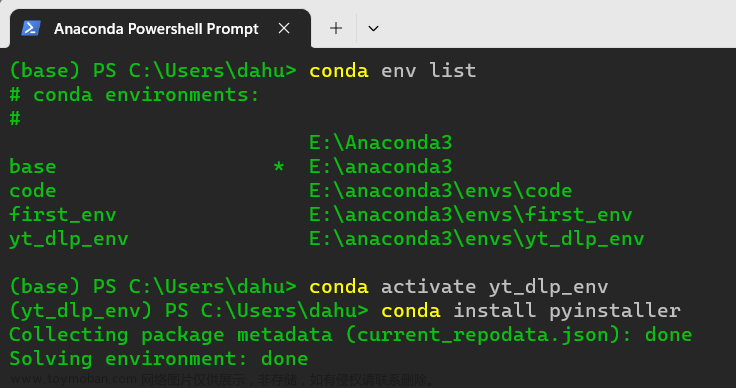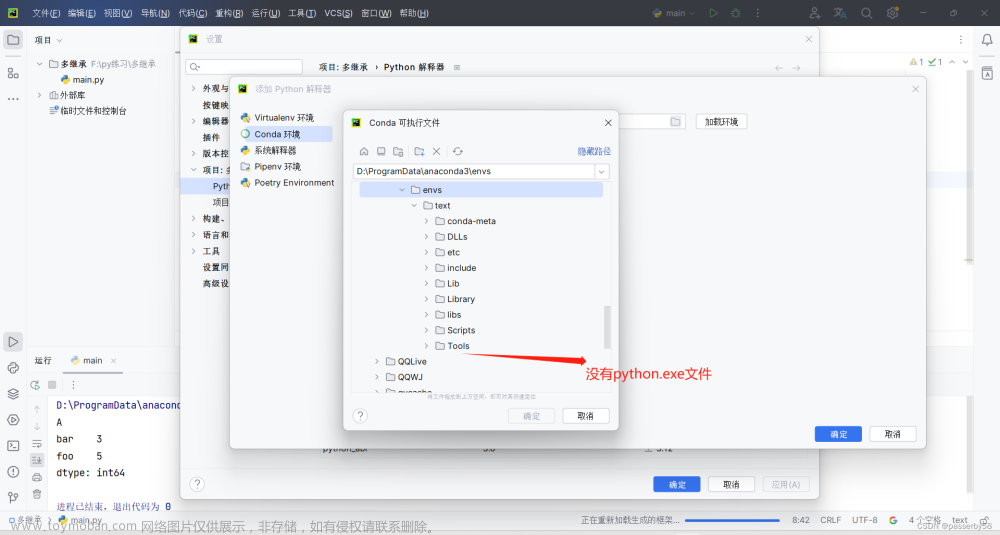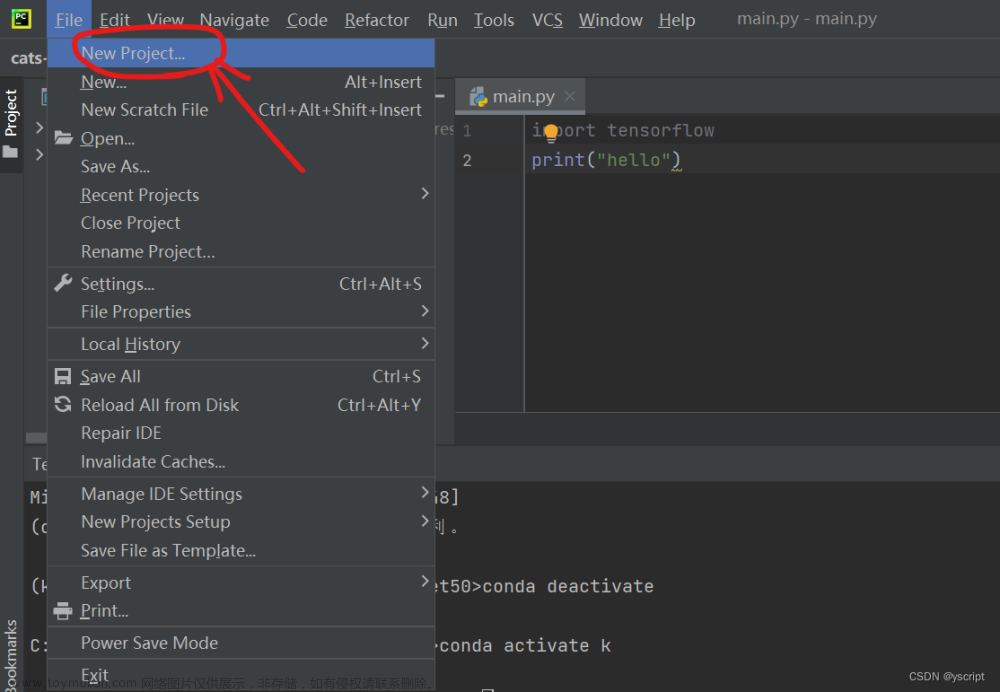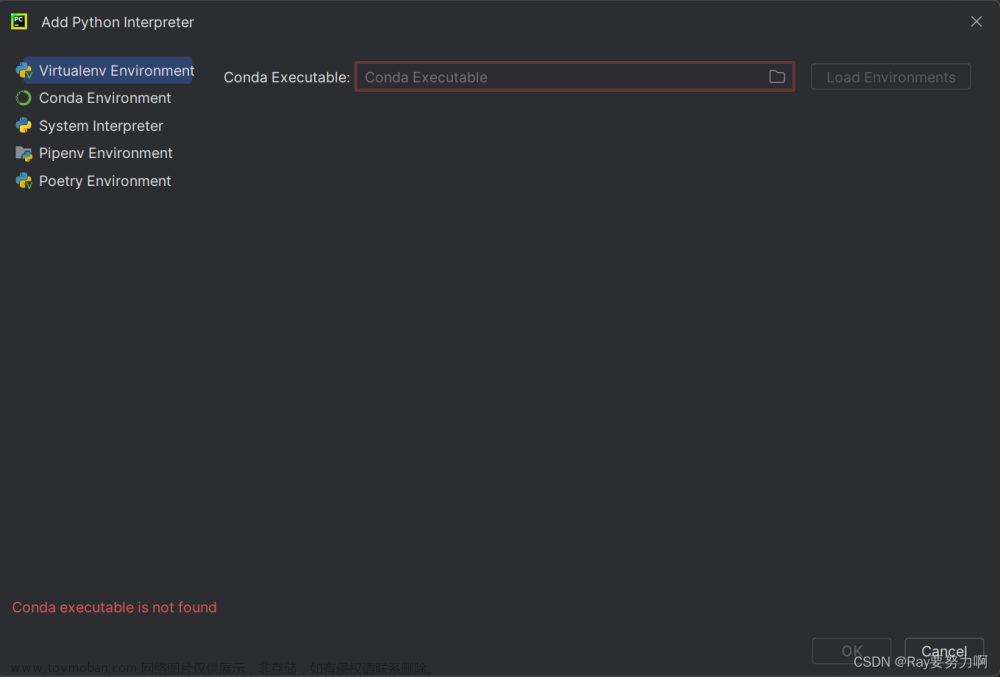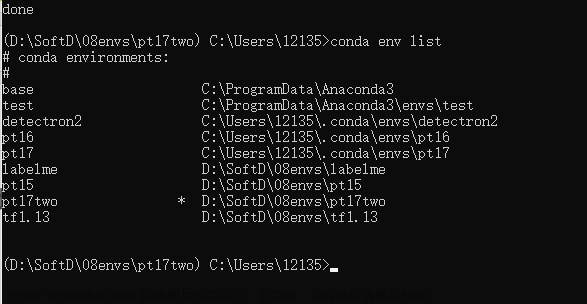最近想研究一下深度学习神经网络的模型,不可避免涉及到python版本和框架版本的问题,用Anaconda的虚拟环境能够很好地解决这个问题。本篇仅适用于Windows10系统下操作conda。
一、Anaconda安装
conda是一个开源的python包、环境管理器,可以同时提供多个环境的管理。其中anaconda包括conda,python和一些常用的库,如numpy,pandas等;miniconda仅包括conda,python。
- Download Anaconda
- Download Miniconda
环境直接去官网下载,然后按步骤安装即可,如果遇到打不开等问题就配置一下环境变量。
二、虚拟环境的基本操作
1. 查看虚拟环境
conda env list
2. 创建虚拟环境
conda create -n env_name python=3.8
新生成的环境保存在Anaconda\envs\env_name目录中,同时会初始化安装pip、python等基本的包。
3. 进入/切换虚拟环境
conda activate env_name
# Linux下为
source activate env_name
4. 在虚拟环境中安装包
# 在虚拟环境外执行
conda install -n env_name [package]
# 或先进入虚拟环境,然后执行
pip install [package]
5. 退出虚拟环境
conda deactivate
# Linux下为
source deactivate
会自动退出到base环境中。文章来源:https://www.toymoban.com/news/detail-432659.html
6. 删除虚拟环境
# 删除整个环境
conda remove -n env_name --all
# 删除环境中的某个包
conda remove -n env_name [package]
三、在虚拟环境中使用jupyter notebook
- 在base环境安装nb_conda,运行:
conda install nb_conda
- 进入虚拟环境:
conda activate env_name
- 在虚拟环境中安装ipykernel,运行:
conda install ipykernel
- 退出虚拟环境:
conda deactivate
- 打开jupyter notebook:
jupyter notebook
然后在jupyter中新建文件的时候就可以看到不同虚拟环境的选项了。文章来源地址https://www.toymoban.com/news/detail-432659.html
到了这里,关于conda虚拟环境的使用的文章就介绍完了。如果您还想了解更多内容,请在右上角搜索TOY模板网以前的文章或继续浏览下面的相关文章,希望大家以后多多支持TOY模板网!